Цифровое искусство предлагает тебе бесчисленные возможности для творчества. Одной из основных функций в приложении Procreateявляется инструмент трансформации, с помощью которого ты можешь перемещать, вращать, масштабировать, а также искажать и деформировать свои рисунки. В этом руководстве я расскажу о инструменте трансформации и шаг за шагом объясню, как эффективно его использовать, чтобы создавать свои произведения искусства согласно своим замыслам.
Основные выводы
- Ты можешь перемещать, вращать, масштабировать и искажать объекты.
- Возможно сохранить пропорции.
- Искажение изображений можно контролировать с помощью сетки.
- Интерполяция - важный параметр для расчета пикселей.
Пошаговая инструкция
Доступ к инструменту трансформации
Чтобы использовать инструмент трансформации, сначала нужно коснуться значка в строке меню в правом верхнем углу. Стрелка совсем справа открывает инструмент и показывает различные варианты трансформации. Здесь ты можешь выбрать между категориями свободной формы, равномерной, искажения и деформации.
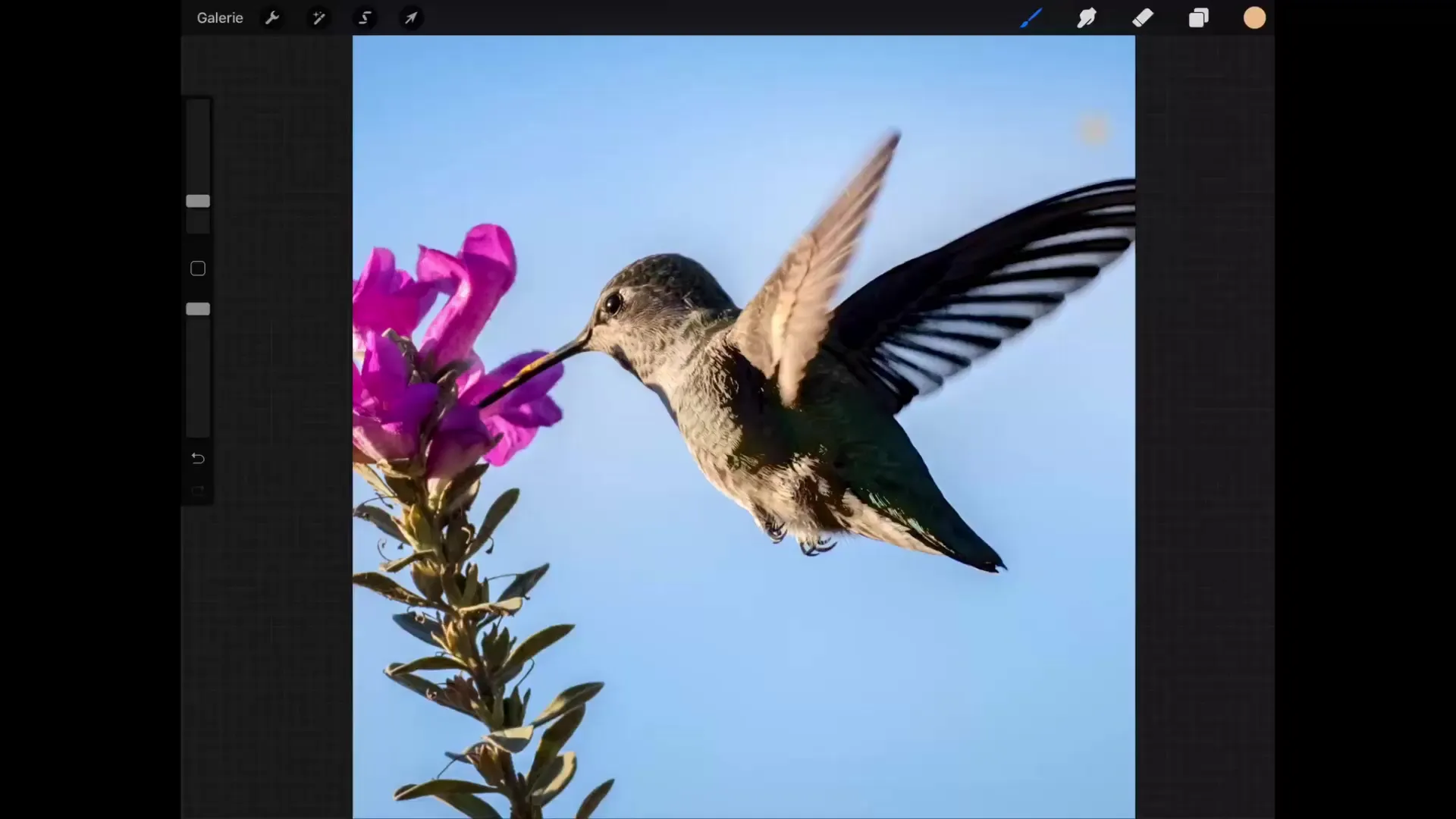
Перемещение объекта
Выбери категорию "Свободная форма", чтобы переместить выделенный объект. Просто коснись выделения и перетащи его в нужное место. Каждый шаг можно отменить, коснувшись изображения двумя пальцами. Это обеспечивает, что ты не будешь сохранять ненамеренные изменения, и все останется точным.
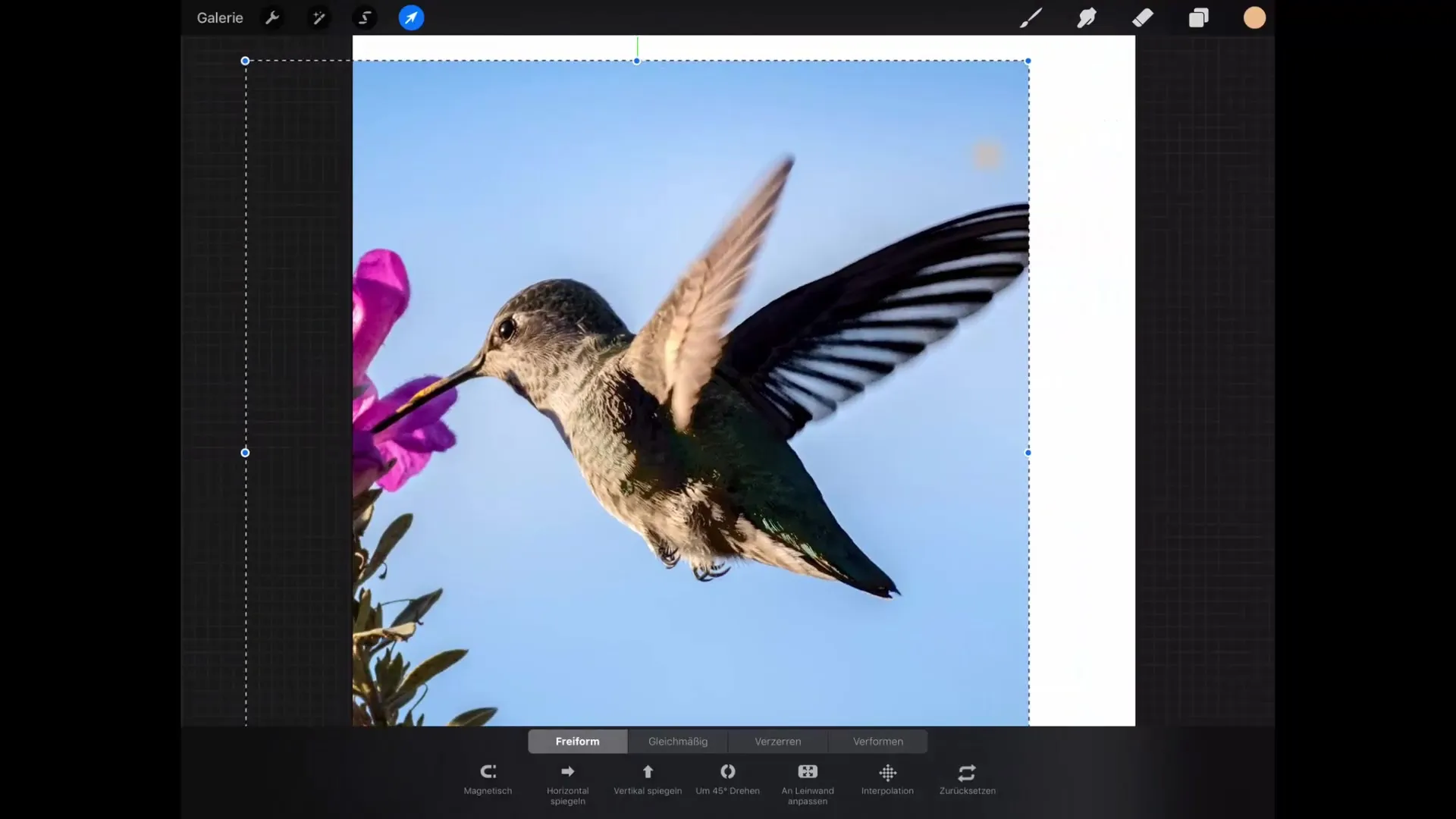
Масштабирование объекта
Чтобы масштабировать выделенный объект, коснись маркера. Один из вариантов - коснуться правого верхнего маркера и перетащить его. Обрати внимание, что при этом методе пропорции изображения не сохраняются. Если ты хочешь сохранить пропорции, активируй опцию "магнитный" внизу экрана, прежде чем масштабировать. Это позволит сохранить форму изображения неизменной.
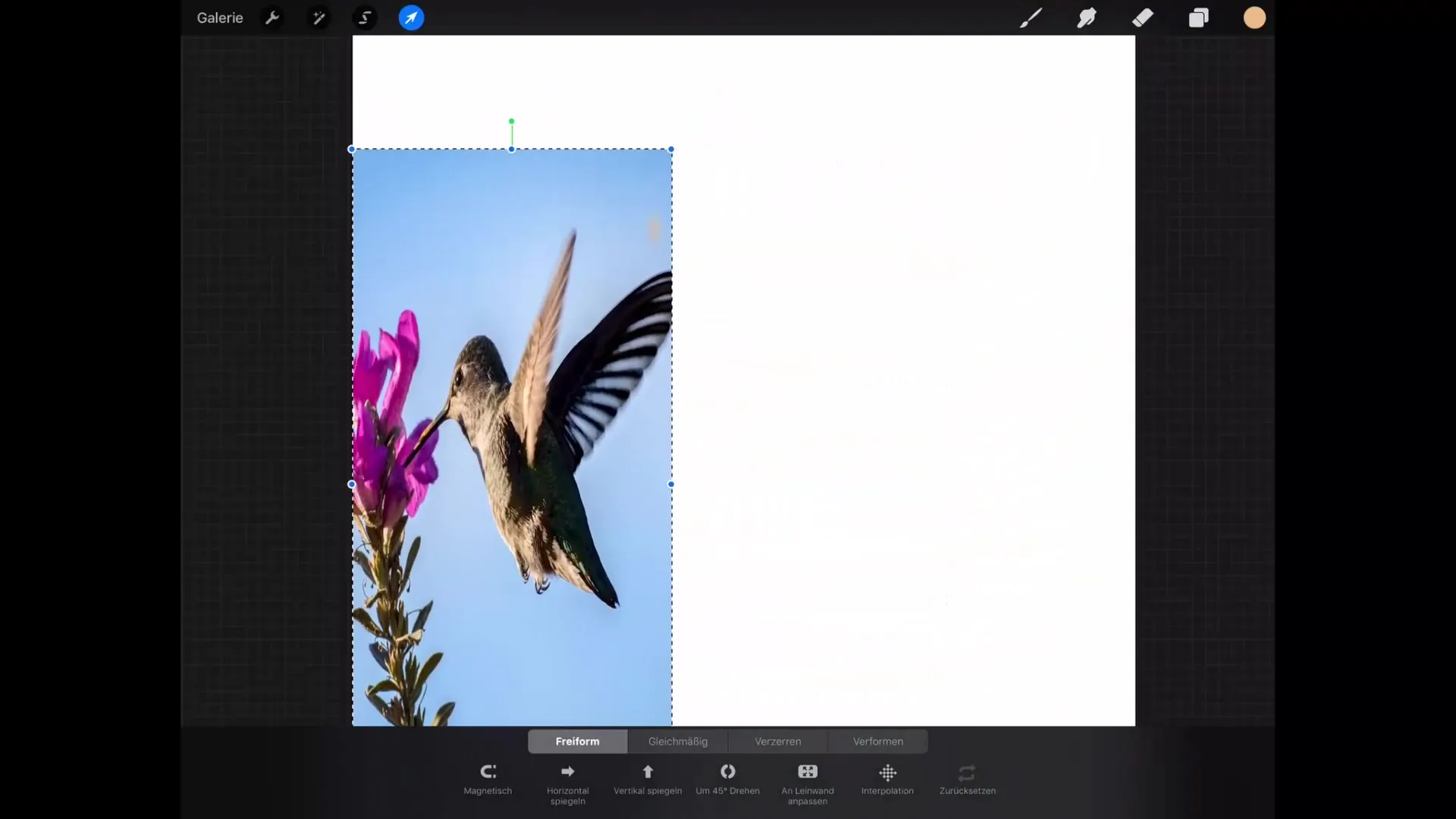
Вращение и зеркалирование
Еще одна полезная функция инструмента трансформации - возможность вращать свое изображение. Коснись зеленого маркера сверху, чтобы вручную повернуть изображение. Ты также можешь повернуть его на 45 градусов или отразить, используя соответствующие пункты меню. Это идеально подходит для тестирования различных перспектив или компоновок.
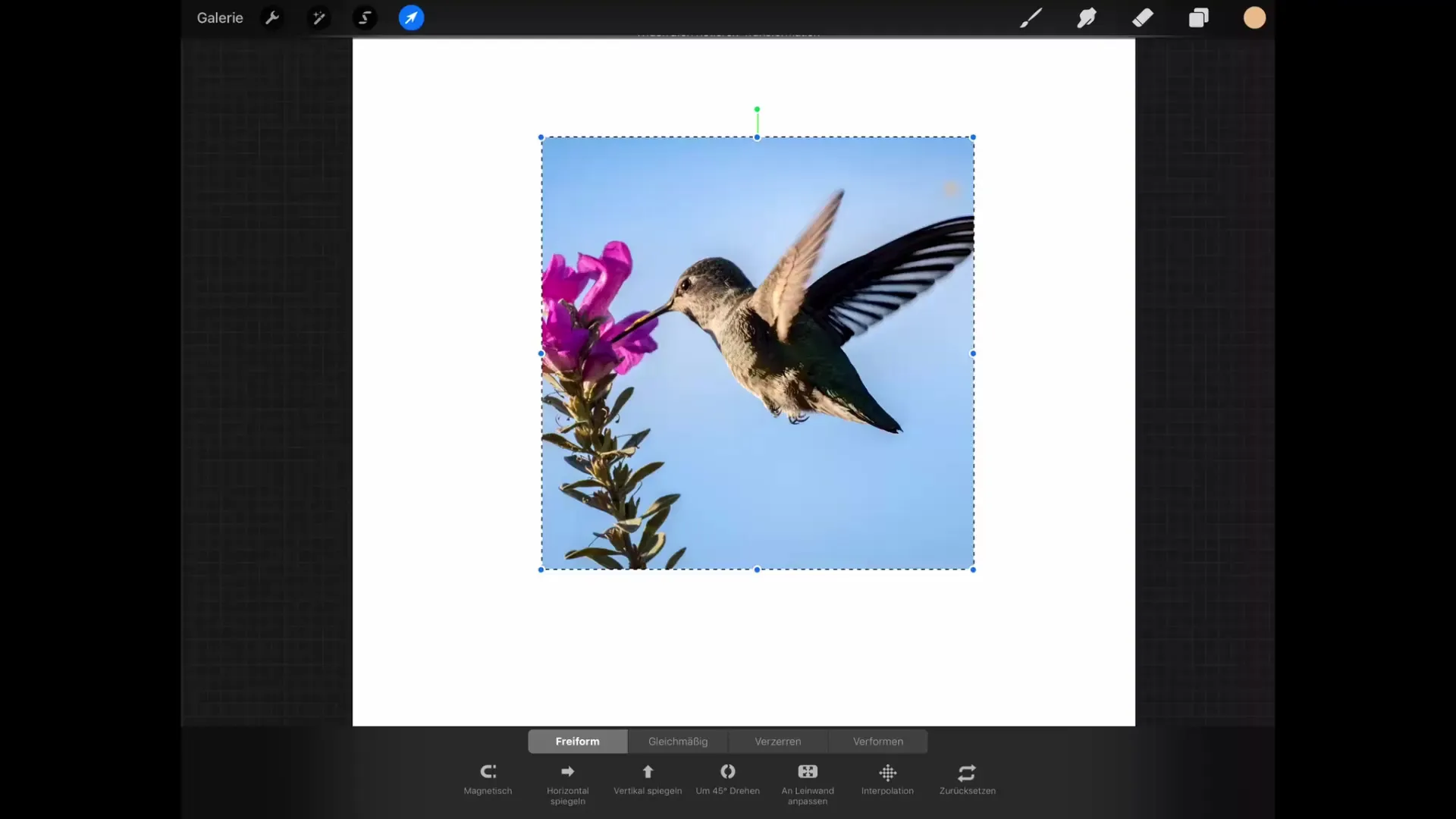
Подгонка холста к краям
С помощью инструмента "Подогнать холст" ты можешь увеличить изображение так, чтобы внешние края изображения касались краев холста. Это особенно полезно, чтобы убедиться, что выбранный тобой объект оптимально размещен.
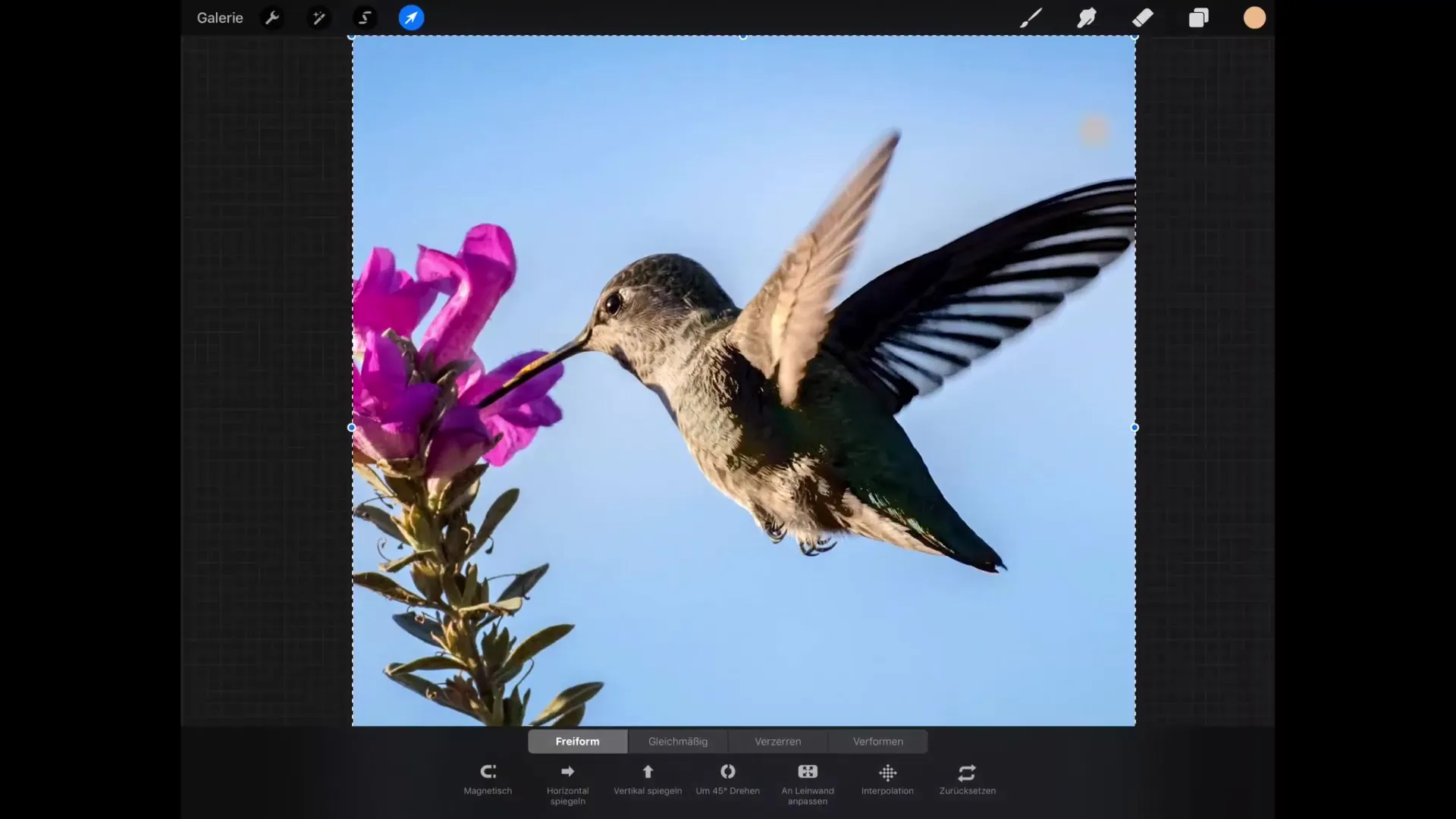
Искажения
Хочешь искажать свое изображение? Просто коснись и удерживай один из углов изображения. Это позволит тебе быстро и просто вносить различные искажения. Эта функция похожа на функцию искажения, но тебе не нужно долго застывать на месте. Ты можешь также манипулировать углами, чтобы сделать так, чтобы изображение выглядело так, как будто оно искажается по перспективе.
Деформация изображения
Одна из самых захватывающих функций - это деформация. Когда ты выбираешь инструмент деформации, на твое изображение накладывается сетка. Ты можешь касаться различных точек в сетке и тянуть, чтобы привести изображение к желаемым формам. Кроме того, ты можешь активировать расширенную сетку, что даст тебе больше контроля над изгибами и деформацией твоего изображения.
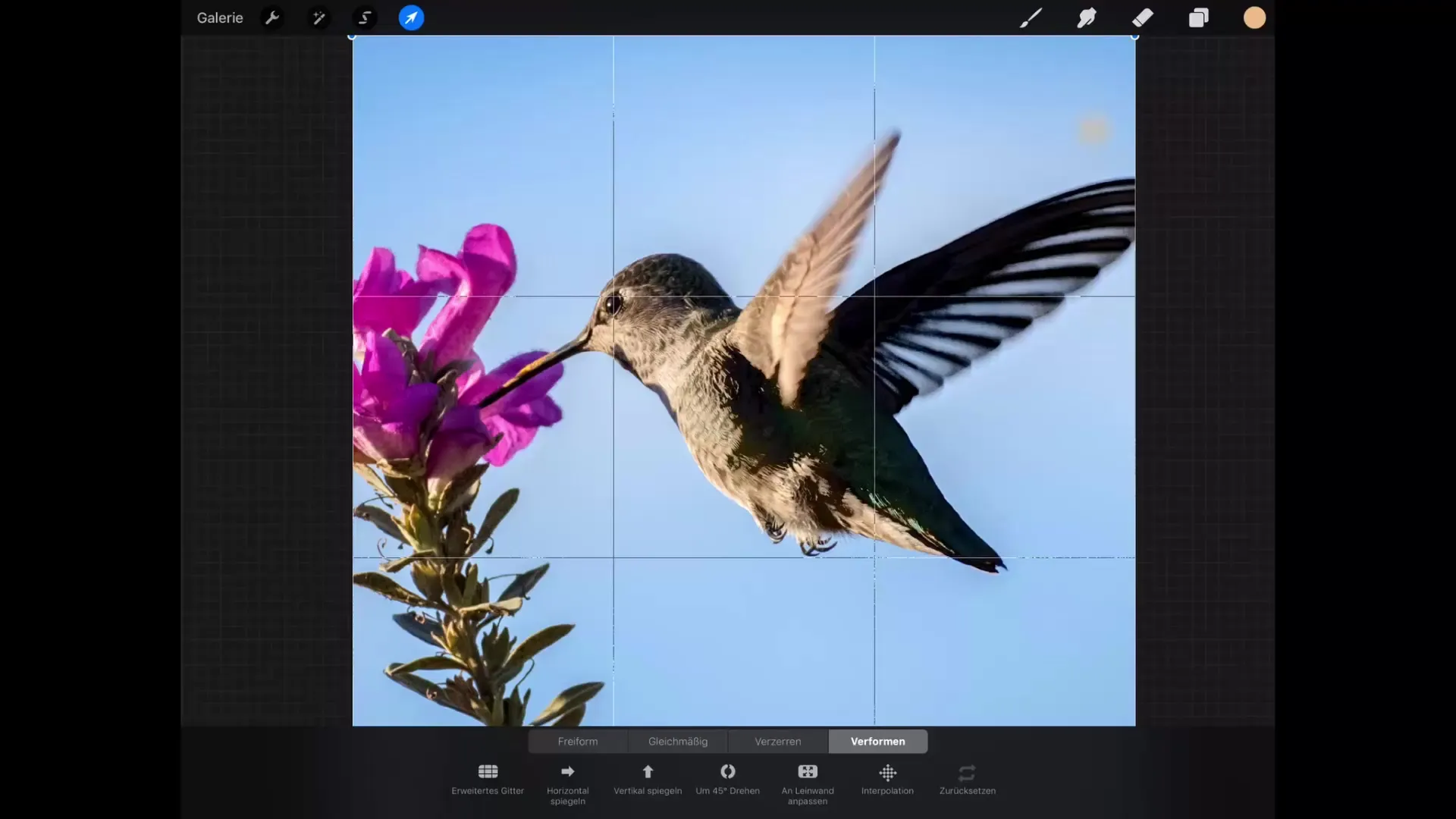
Интерполяция и ее значение
Опция "Интерполяция", которую ты найдешь в настройках, относится к способу перерасчета пикселей при выполнении трансформации. Это происходит на уровне пикселей и не влияет на видимое качество твоего изображения. Ты можешь смело использовать эту настройку и сосредоточиться на творческом процессе.
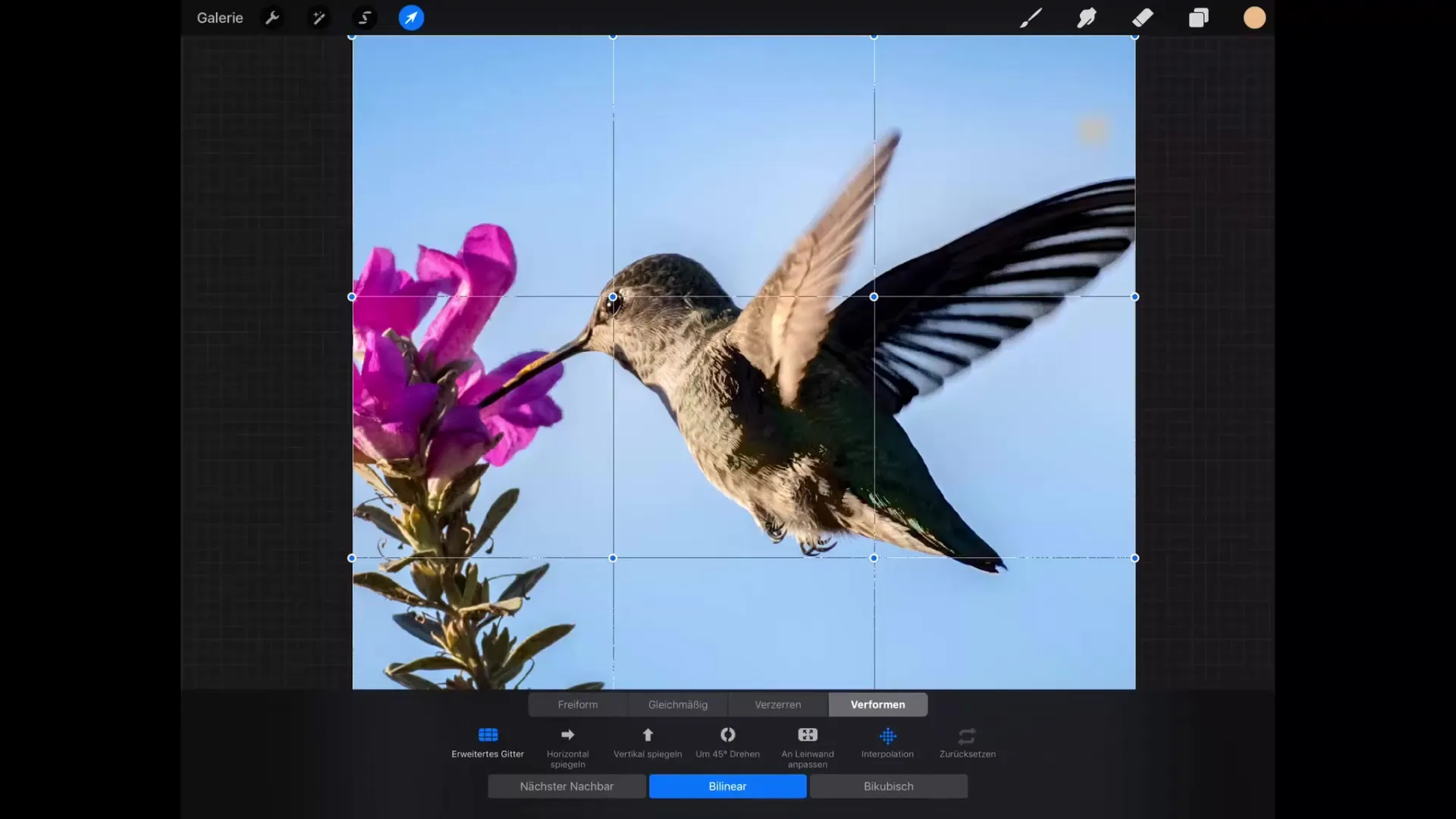
Итоги – Ручное руководство Procreate: Трансформация - основы цифрового рисования на iPad
В этом руководстве ты узнал основные функции инструмента трансформации в Procreate. Теперь ты знаешь, как перемещать, масштабировать, вращать и искажать изображения. Кроме того, ты узнал, как с помощью инструмента деформации можно создать креативные эффекты. Протестируй эти функции и экспериментируй с твоими произведениями искусства, чтобы раскрыть их полный потенциал.
Часто задаваемые вопросы
Что такое инструмент трансформации в Procreate?Инструмент трансформации позволяет перемещать, вращать, масштабировать, искажать и деформировать изображения в Procreate.
Могу ли я сохранить пропорции при масштабировании?Да, для этого нужно активировать опцию "магнитный", прежде чем начинать масштабирование.
Как работает инструмент деформации?Инструмент деформации накладывает сетку на твое изображение, которую ты можешь настроить, перетаскивая определенные точки.
Что такое интерполяция?Интерполяция относится к тому, как пиксели перерасчитываются во время трансформации и не влияет на качество изображения.
Могу ли я отменить свои изменения?Да, ты можешь отменить каждый шаг, коснувшись изображения двумя пальцами.


